如何在 Windows 10 中使用 Google Docs 打开 Word .DOCX 文档
如果您有一个 Microsoft Office Word 文档(docx)想要打开并使用 Google Docs 进行编辑,则可以轻松完成。 以下是使用 Google 文档打开 Office Word 文档的方法。
使用 Google 文档打开 Word 文档 (.docx)
第一步: 前往 Google Drive 网站(是的,Google Drive)并使用您的 Google 帐户登录。 我们需要先登录 Google Drive,因为我们需要先将 Office Word 文档上传到 Google Drive,以便我们可以从 Google Docs 访问它。
是的,您必须登录才能查看、创建、编辑或上传 Google 文档。 如果您还没有 Google 帐户,请创建一个。
步骤2: 现在,点击按钮“ 新” (如图所示)然后点击文件上传选项。 选择要使用 Google Docs 打开和编辑的 Word 文件,然后单击按钮 打开 . 这会将所选文档上传到您的 Google Drive 帐户。 当然,您可以上传多个文档。
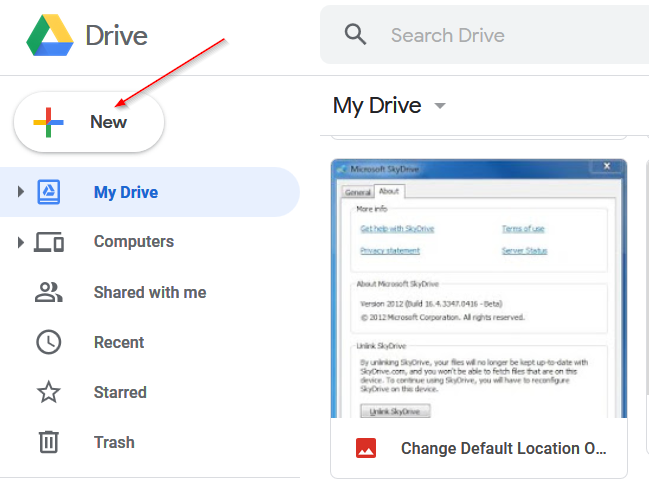
步骤3: 几秒钟后,该文件将出现在 Google Drive 的“文件”部分。 右键单击 文档,然后单击 通过使用打开 ,然后单击选项 谷歌文档 使用 Google Docs 打开文档并开始编辑。
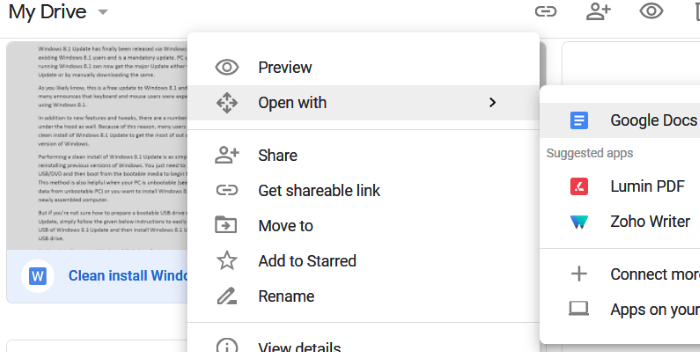
或者,将文档上传到您的 Google Drive 帐户后,您可以打开 Google Docs 网站,然后登录以查看和编辑最近上传的文档。








